Konvertálja, szerkessze és tömörítse a videókat/audiókat 1000+ formátumban, kiváló minőségben.
Hogyan konvertálhat MP3-at 3GP-vé egyszerűen a minőség romlása nélkül
Ha korlátozott memóriával rendelkező vagy régebbi típusú telefonon szeretnél MP4 fájlokat lejátszani, konvertálhatod az MP4 fájlokat 3GP formátumba a jobb lejátszás érdekében. Mivel a 3GP formátum nagyobb tömörítést kínál, és ideális korlátozott adatmennyiséggel történő videoátvitelhez, sokan választják az MP4 fájlok 3GP formátumba konvertálását. A konvertálási folyamat során azonban gyakran felmerül a kérdés, hogy megtaláljuk-e a megfelelő egyensúlyt a videó minősége és a fájlméret között. Ez a cikk három módszert mutat be az MP4 fájlok 3GP formátumba konvertálására kiváló minőségben.
Útmutató lista
Mi az a 3GP? És miért kell MP4-et 3GP-vé konvertálni? MP4 3GP-vé konvertálásának lépései egy teljesen funkcionális konverterrel Használja az ingyenes online ZamZar-t az MP4 3GP-vé konvertálásához Egyszerű MP4-ből 3GP-be konvertálás online szerkesztéssel és beállítássalMi az a 3GP? És miért kell MP4-et 3GP-vé konvertálni?
Mi az a 3GP?
Ahogy a mobiltelefonok elterjednek, megjelent egy új fájlformátum, a 3GP, amely megkönnyíti a tárolást és átvitelt. Teljes neve, 3. generációs partnerségi projekt, a formátum tervezési céljából ered: a harmadik generációs (3G) mobilhálózatok optimalizálásából. A 3GP fájlok általában kisebbek, mint az MP4 fájlok. Még mindig széles körben használják a gyorsabb streaminghez, letöltéshez és adatátvitelhez MBMS vagy MMS segítségével.
Miért kell MP4-et 3GP-vé konvertálni?
• A 3GP nagyobb tömörítésű, mint az MP4, amely korlátozott tárhelyű eszközökön is lejátszható.
• Alacsonyabb képminősége és kisebb mérete miatt alkalmas videoátvitelre alacsony sávszélességű vagy korlátozott adatmennyiségű környezetben.
• Régebbi mobiltelefon-modellekkel kompatibilis, mint az MP4.
• A 3GP formátum az ISO/IEC szabványon alapul, és egy, az MP4-hez nagyon hasonló konténerformátum.
MP4 3GP-vé konvertálásának lépései egy teljesen funkcionális konverterrel
4Easysoft Total Video Converter egy hatékony eszköz Windows és Mac rendszerre. Fejlett dekódert használ az eredeti minőség megőrzéséhez és a fájlméret csökkentéséhez MP4 3GP-vé konvertálása során. A dekóder felgyorsítja a konvertálást is, percek alatt elvégezve azt. Ezenkívül több mint 600 formátumot támogat, és videoszerkesztési funkciókat kínál a testreszabáshoz.

A lépések egyszerűek, és MP4-et konvertálhatsz 3GP, MOV, sőt YouTube formátumba is.
Testreszabható 3GP beállításokkal rendelkezik a kodek, a képkockasebesség, a felbontás, a bitráta és egyebek tekintetében.
A fejlett dekóder garantálja a legjobb videóminőséget és megőrzi az ultragyors videó- és hangkonverziót.
Gazdag szerkesztési funkciókkal rendelkezik a videó optimalizálásához az MP4-ről 3GP-re konvertálás után.
100% Biztonságos
100% Biztonságos
1. lépésNyissa meg a konvertert, és kattintson a "Fájlok hozzáadása" gombra, vagy húzhatja az MP4 fájlt a felület középső területére.
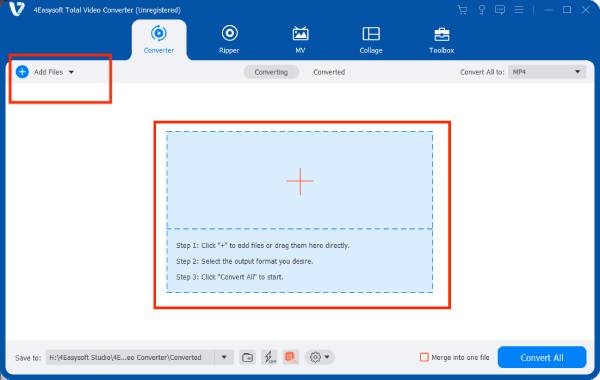
2. lépésKattintson az „Összes konvertálása erre:” gombra, válassza a 3GP formátumot, majd az „Egyéni profil” gombra kattintva állítsa be a kimeneti kódolót, a videó minőségét és a képkockasebességet az igényeinek megfelelően. Az „Egyéni profil” gombra kattintva kiválaszthatja a kívánt felbontást, és a rendszer a lehető legjobban beállítja azt az Ön számára.

3. lépésAmikor az összes beállítással végeztél, kattints az „Összes konvertálása” gombra, és az MP4 3GP-vé konvertálása befejeződött.
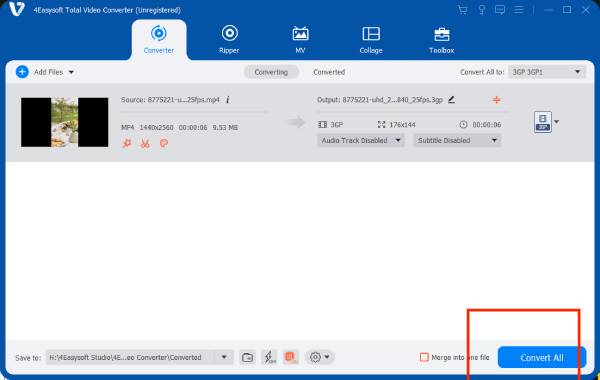
Használja az ingyenes online ZamZar-t az MP4 3GP-vé konvertálásához
A Zamzar segítségével néhány kattintással online konvertálhatsz MP4-et 3GP-vé. Az online konverter csak azoknak szól, akiknek nincs szükségük szerkesztési funkciókra és sürgős helyzetekre. Ezúttal a ZamZar-t választhatod. Gyorsan és egyszerűen konvertálhatsz MP4-et 3GP-vé a minőség megváltoztatása nélkül.
1. lépésKattintson a „Fájlok kiválasztása” gombra, és keresse meg az MP4 videóját. Ezután válassza ki a „3GP” kimeneti formátumot.
2. lépésKattintson a „Konvertálás most” gombra, és várja meg, amíg az MP4 3GP-vé konvertálása sikeresen megtörténik. A „Letöltés” gombra kattintva mentheti el az eszközére.
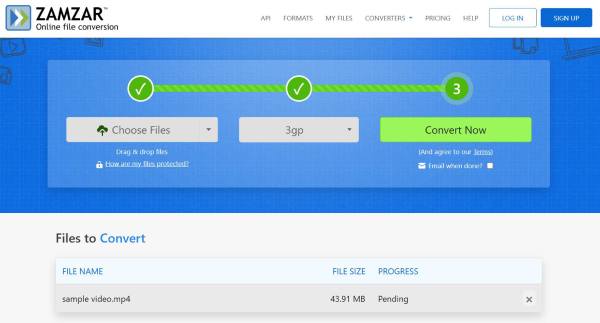
Egyszerű MP4-ből 3GP-be konvertálás online szerkesztéssel és beállítással
A Convetio egy másik online MP4-ről 3GP-re konvertáló program, amely támogatja az Instagramról származó videók feltöltését és konvertálását. Ez a Convertio olyan szerkesztési funkciókkal rendelkezik, mint például a videó méretének módosítása. Testreszabhatja a dekóder, a képkockasebesség vagy az MP4-ről 3GP-re konvertálás minőségének beállításait is. SSL-zárakkal rendelkezik az Ön adatainak védelme érdekében, és támogatja az MP4-ről 3GP-re konvertálás többszörösét.
1. lépésKattintson a „Fájlok kiválasztása” gombra, és választhat a Google Cloud Drive vagy a Dropbox közül is.
2. lépésKattintson az „Egyéni profil” gombra a felbontás, a minőség, a képarány és egyebek testreszabásához. Szükség esetén alkalmazza a beállításokat az összes videóra, majd kattintson az „Átalakítás” gombra a feldolgozáshoz.
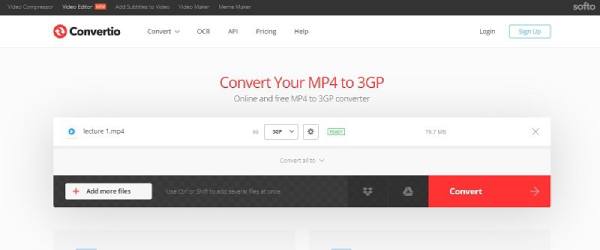
Következtetés
Összefoglalva, az MP4 3GP-vé konvertálása hatékony módja annak, hogy a videókat kompatibilissé tegyük a régi mobileszközökkel, például a Nokia és a Siemens eszközökkel, csökkentsük a fájlméretet és takarítsunk meg tárhelyet. A felbontás és a minőséghez hasonló beállítások módosításával biztosíthatjuk, hogy a konvertált videó megfeleljen az Ön igényeinek. Egy megbízható és hatékony megoldás érdekében próbálja ki a következőt: 4Easysoft Total Video Converter—testreszabható beállításokat, ultragyors konvertálási sebességet és kiváló kimeneti minőséget kínál, nemcsak MP4-ről 3GP-re konvertáláshoz, hanem számos más video- és hangformátumhoz is.
100% Biztonságos
100% Biztonságos


